Jak rozmazywać, rozmazywać lub pikselować wideo za pomocą Screenflow na Macu?
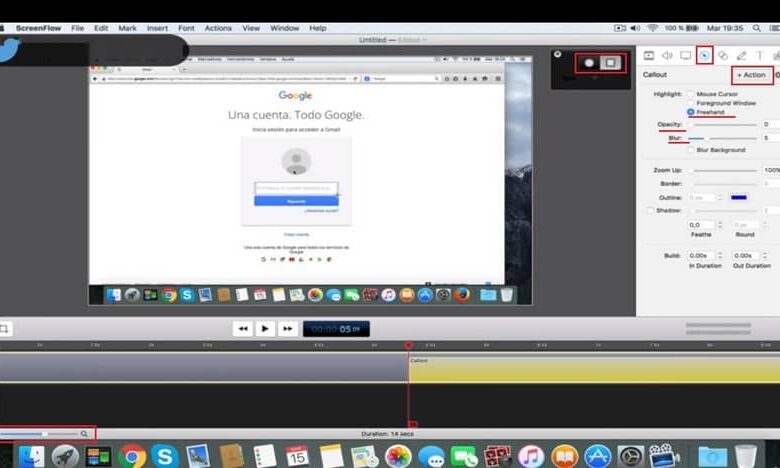
Jeśli zaczniesz do edytowanie wideo en linia, byłoby dobrze, gdybyś wiedział jak rozmazywać, rozmazywać lub pikselować wideo za pomocą Screenflow na Macu . Ta aplikacja o nazwie Screenflow jest jedną z najczęściej używanych do tego celu i jest kompatybilna z szeroką gamą urządzeń, w tym z komputerem Mac.
Ponadto jest to jeden z nielicznych programów, który pozwala zrób wszystko zmienia Twój film na z tej samej aplikacji, nie wymagając więcej aplikacji. Więc jeśli chcesz być ekspertem w rozmywaniu, rozmywaniu lub pikselowaniu wideo za pomocą Screenflow na Macu, czytaj dalej ten artykuł.
Kroki do rozmycia, rozmycia lub pikselowania wideo za pomocą Screenflow
Pierwszą rzeczą, którą należy zrobić, zanim nauczysz się rozmazywać, rozmazywać lub pikselować wideo za pomocą Screenflow na Macu, jest zainstalowanie aplikacji na komputerze. Jeśli jeszcze tego nie zrobiłeś, kliknij poniższy link, aby móc pobierz Screenflow w bezpiecznie i łatwo.
Po zainstalowaniu aplikacji Screenflow na urządzeniu wykonaj następujące czynności:
- Otwórz aplikację i wybierz wideo, które chcesz rozmazać, rozmyć lub pikselować.
- Następnie na dolnym pasku powiększenia zwiększysz rozmiar ścieżki odtwarzania wideo.
- Teraz w pasku odtwarzania idziesz umieść Cię dokładnie w sekundzie lub minucie, w której chcesz rozpocząć rozmycie.
- Później klikasz ścieżkę wideo, aby ją wybrać i można zrobić rozmycie.
- Z menu po prawej stronie wybierz czwarty symbol o nazwie „Legenda” i wybierz przycisk „+ Akcja”, aby dodać akcję.
- W poniższym komunikacie, który pojawi się na ekranie, kliknij przycisk „OK”.
- W prawym menu „Legenda” zaznacz opcję „Główne podnoszenie „, Zmniejsz pasek krycia do„ 0 ”i zwiększ pasek rozmycia zgodnie z potrzebami.
- Jeśli chcesz zamazać kwadratowy obszar, musisz wybrać symbol kwadratu, który pojawia się obok filmu. Wręcz przeciwnie, jeśli jest to okrągły obszar, wybierasz okrągły symbol, który pojawia się również obok wideo.
- Następnie wystarczy kliknąć myszą w obszarze wideo, który chcesz rozmyć, i bez zwalniania go przeciągnij myszą, aby pokryć żądany rozmiar.
- Na koniec klikniesz pasek ścieżki wideo, tuż po prawej stronie (podpis), aby zarejestrować rozmycie.
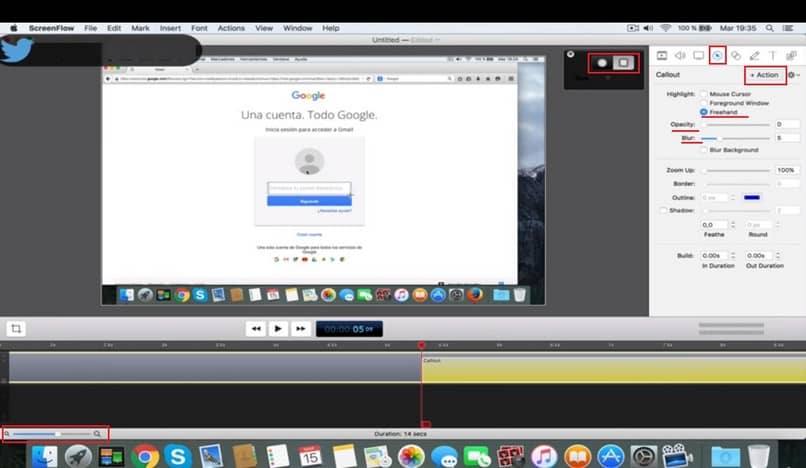
Pamiętaj, że możesz wykonać tę czynność wiele razy w tym samym filmie, aby rozmazać, rozmyć lub pikselowanie różnych części wideo .
Zalety aplikacji Screenflow
Jeśli masz film i nie chcesz, aby jego część była widoczna, ponieważ jest to zarejestrowany znak towarowy lub dane wrażliwe, będziesz potrzebować aplikacji. To, co robią te aplikacje, to wdrapywać się, na przykład twarz lub tablicę rejestracyjną samochodu, aby nie były widoczne na filmie.
Obecnie będziesz mógł znaleźć w sklepie z aplikacjami swojego urządzenia Mac duży różnorodność aplikacji do edycji filmów . Jedną z najlepszych aplikacji do tego jest Screenflow, nie tylko dlatego, że umożliwia edycję filmów, ale także dlatego, że umożliwia bezpośrednie ich przechwytywanie za pomocą aparatu.
Więc jeśli chcesz zrobić samouczek wideo bezpośrednio z aplikacji Screenflow i edytować go od razu, ta aplikacja z łatwością pozwala. Co więcej, masz również możliwość włączenia mikrofonu komputera Mac, aby przechwytywać nie tylko zdjęcia, ale także dźwięk z filmów.
Ponadto przechwytuje dźwięk ze sprzętu, co jest bardzo wygodne dla graczy, gdy chcą tworzyć samouczki dotyczące gier wideo . Poza tym Screenflow obsługuje napisy i ruchomą grafikę, więc jeśli chcesz edytować film, możesz to zrobić za pomocą tego programu.
Inną bardzo ciekawą opcją programu Screenflow dla komputerów Mac jest możliwość włączenia animowanych plików GIF i PNG do swoich edycji. Innym bardzo interesującym tematem, który może Cię zainteresować, jest nagrywanie pokazu slajdów PowerPoint.
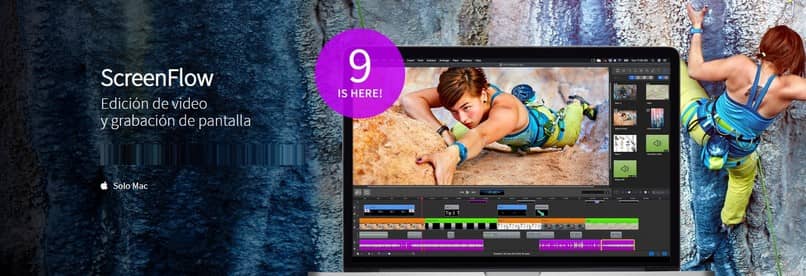
Jak widzisz , rozmycie, rozmycie lub pikselowanie wideo za pomocą Screenflow jest niezwykle szybkie i łatwe, jeśli zastosujesz się do instrukcji zawartych w tym wspaniałym artykule. Pamiętaj, że to jest tylko włączone miracomosehace.com to możesz znaleźć najbardziej zróżnicowaną zawartość samouczka.




